Mot de passe initial oublié de Windows 7
Cet article est destiné à aider ceux qui ont oublié leur mot de passe. compte sur système opérateur Windows 7 (et aussi Vista). Avant de commencer à tout expliquer, je voudrais vous avertir que dans le processus de restauration de l'accès, nous travaillerons avec le registre (toute intervention dans le registre n'est pas sûre et peut entraîner des conséquences désastreuses, à savoir l'inopérabilité du système). Soyez donc prudent lorsque vous travaillez avec. Aussi, caractéristique importante cela signifie que tous les fichiers cryptés sous le compte deviendront inaccessibles. Pendant le processus de récupération, nous n'avons besoin que de l'installation Disque Windows 7 ou clé USB bootable(lisez comment faire dans l'article « »), c'est-à-dire Nous n'utiliserons aucun logiciel supplémentaire.
Commençons, s'il vous plaît !
1. Démarrez votre ordinateur, insérez disque d'installation dans le lecteur et redémarrez. Au démarrage du système, lorsqu'une fenêtre apparaît demandant le mot de passe du compte, il y a un bouton pour redémarrer dans le coin inférieur droit. Ou vous pouvez simplement appuyer sur le bouton de démarrage unité système, il s'éteindra et vous devrez ensuite redémarrer l'ordinateur.
Après avoir inséré le disque et démarré l'ordinateur, le disque devrait démarrer au démarrage et une fenêtre apparaîtra comme dans la capture d'écran, ou une fenêtre avec une demande de langue apparaîtra d'abord. Si le disque ne se charge pas, vous devez définir First Boot - CD\DVD ROM, Second Boot - Hard Disk dans le BIOS.

2. Dans cette fenêtre, cliquez sur « Restauration du système ». Et vous verrez une fenêtre avec un choix du système qui doit être restauré.


4.Nous devons accéder au registre. Pour ce faire, saisissez « regedit » depuis le clavier et appuyez sur « Entrée ».

5.Après cela, la fenêtre d'édition du registre s'ouvrira. Cliquez sur l'élément « HKey_Local_Machine »

Ouvrez l'onglet "Fichier" et sélectionnez "Charger la ruche..."

6.Une fenêtre apparaîtra pour sélectionner le fichier à télécharger. Vous avez besoin du fichier "C:/Windows/system32/config/system". Il n’est pas nécessaire que ce soit le lecteur C:, pour vous, cela pourrait être D:, mais généralement c’est C:. Parcourez adresse spécifiée, mettez en surbrillance le fichier « système » et cliquez sur « Ouvrir ».

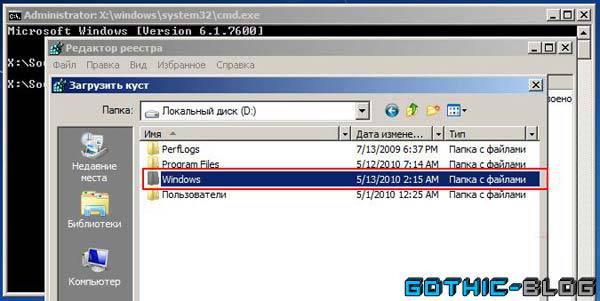


8.Maintenant, ouvrez la branche « HKey_Local_Machine », recherchez l'élément que vous y avez créé, cliquez dessus et dans cette branche ouverte, sélectionnez l'élément « configuration ».

9.Les valeurs apparaîtront dans la fenêtre de droite. Sélectionnez-y "SetupType".

Double-cliquez dessus avec le bouton gauche. La fenêtre d'édition des paramètres s'ouvrira. Entrez le chiffre 2 dans le champ Valeur et cliquez sur OK.

10.Vous devez également modifier le paramètre « CmdLine » ; de la même manière, ouvrez la fenêtre de modification et définissez la valeur sur « cmd.exe ».

12. Accédez à nouveau à la section « HKey_Local_Machine » et sélectionnez la branche que nous avons créée.

13.Cliquez sur l'onglet "Fichier" et sélectionnez "Décharger Hive..."
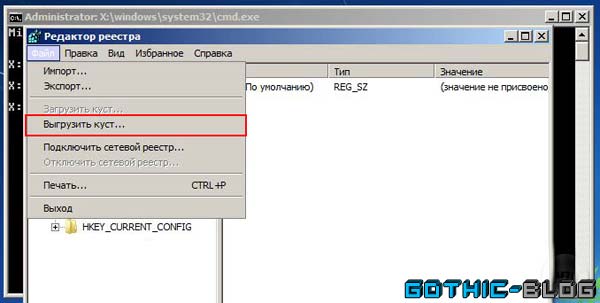
14.Maintenant, fermez toutes les fenêtres, retirez disque de démarrage du lecteur et redémarrez l'ordinateur. Lorsque vous démarrez pour la première fois, au lieu de téléchargement normal la console va sortir. Vous devez saisir « utilisateur net <имя пользователя> <новый пароль>" Le nom d'utilisateur doit être exactement le même qu'avant la restauration. Si votre nom était écrit en 2 mots, c'est-à-dire avec un espace sans tiret, alors le nom d'utilisateur doit être écrit entre guillemets. Par exemple : mot de passe de l'utilisateur Internet « Gothic Blog ».
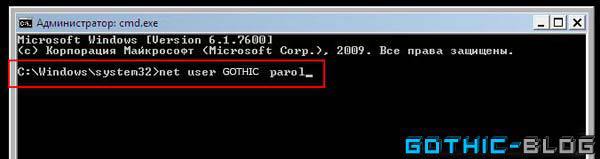
15. Après votre commande de console terminé, fermez cette fenêtre et le démarrage du système continuera dans mode normal. Une fenêtre apparaîtra vous demandant le mot de passe de votre compte, saisissez le mot de passe que vous venez de saisir dans la console.
C'est ça! J'espère vous avoir aidé.
P.S. Et n'oubliez plus votre mot de passe. 🙂
Cet article est destiné à aider ceux qui ont oublié le mot de passe de leur compte d'exploitation Système Windows 7 (et aussi Vista). Avant de commencer à tout expliquer, je voudrais vous avertir que dans le processus de restauration de l'accès, nous travaillerons avec le registre (toute intervention dans le registre n'est pas sûre et peut entraîner des conséquences désastreuses, à savoir l'inopérabilité du système). Soyez donc prudent lorsque vous travaillez avec. En outre, une fonctionnalité importante est que tous les fichiers cryptés sous le compte deviendront inaccessibles. Pendant le processus de récupération, nous n'avons besoin que d'un disque d'installation de Windows 7 ou d'un lecteur flash amorçable (lisez comment en créer un dans l'article « Comment créer un lecteur flash Windows 7 amorçable dans UltraISO »), c'est-à-dire Nous n'utiliserons aucun logiciel supplémentaire.
Commençons, s'il vous plaît !
1. Démarrez votre ordinateur, insérez le disque d'installation dans le lecteur et redémarrez. Au démarrage du système, lorsqu'une fenêtre apparaît demandant le mot de passe du compte, il y a un bouton pour redémarrer dans le coin inférieur droit. Ou vous pouvez simplement appuyer sur le bouton de démarrage de l'unité centrale, elle s'éteindra et vous devrez ensuite redémarrer l'ordinateur.
Après avoir inséré le disque et démarré l'ordinateur, le disque devrait démarrer au démarrage et une fenêtre apparaîtra comme dans la capture d'écran, ou une fenêtre avec une demande de langue apparaîtra d'abord. Si le disque ne se charge pas, vous devez définir First Boot - CD\DVD ROM, Second Boot - Hard Disk dans le BIOS.
2. Dans cette fenêtre, cliquez sur « Restauration du système ». Et vous verrez une fenêtre avec un choix du système qui doit être restauré.
4.Nous devons accéder au registre. Pour ce faire, saisissez « regedit » depuis le clavier et appuyez sur « Entrée ».
5.Après cela, la fenêtre d'édition du registre s'ouvrira. Cliquez sur l'élément « HKey_Local_Machine »
Ouvrez l'onglet "Fichier" et sélectionnez "Charger la ruche..."
6.Une fenêtre apparaîtra pour sélectionner le fichier à télécharger. Vous avez besoin du fichier "C:/Windows/system32/config/system". Il n’est pas nécessaire que ce soit le lecteur C:, pour vous, cela pourrait être D:, mais généralement c’est C:. Accédez à l'adresse indiquée, sélectionnez le fichier « système » et cliquez sur « Ouvrir ».
8.Maintenant, ouvrez la branche « HKey_Local_Machine », recherchez l'élément que vous y avez créé, cliquez dessus et dans cette branche ouverte, sélectionnez l'élément « configuration ».
9.Les valeurs apparaîtront dans la fenêtre de droite. Sélectionnez-y "SetupType".
Double-cliquez dessus avec le bouton gauche. La fenêtre d'édition des paramètres s'ouvrira. Entrez le chiffre 2 dans le champ Valeur et cliquez sur OK.
10.Vous devez également modifier le paramètre « CmdLine » ; de la même manière, ouvrez la fenêtre de modification et définissez la valeur sur « cmd.exe ».
12. Accédez à nouveau à la section « HKey_Local_Machine » et sélectionnez la branche que nous avons créée.
13.Cliquez sur l'onglet "Fichier" et sélectionnez "Décharger Hive..."
14. Fermez maintenant toutes les fenêtres, retirez le disque de démarrage du lecteur et redémarrez votre ordinateur. Lorsque vous le démarrez pour la première fois, la console apparaîtra au lieu du démarrage habituel. Dans celui-ci, vous devez entrer « utilisateur net<имя пользователя> <новый пароль>" Le nom d'utilisateur doit être exactement le même qu'avant la restauration. Si votre nom était écrit en 2 mots, c'est-à-dire avec un espace sans tiret, alors le nom d'utilisateur doit être écrit entre guillemets. Par exemple : mot de passe de l'utilisateur Internet « Gothic Blog ».
15. Une fois la commande de votre console terminée, fermez cette fenêtre et le système continuera à démarrer comme d'habitude. Une fenêtre apparaîtra vous demandant le mot de passe de votre compte ; entrez le mot de passe que vous venez de saisir dans la console.
C'est ça! J'espère vous avoir aidé.
P.S. Et n'oubliez plus votre mot de passe.
Cet article est destiné à aider ceux qui ont oublié le mot de passe de leur compte sur le système d'exploitation Windows 7 (ainsi que Vista). Avant de commencer à tout expliquer, je voudrais vous avertir que dans le processus de restauration de l'accès, nous travaillerons avec le registre (toute intervention dans le registre n'est pas sûre et peut entraîner des conséquences désastreuses, à savoir l'inopérabilité du système). Soyez donc prudent lorsque vous travaillez avec. En outre, une fonctionnalité importante est que tous les fichiers cryptés sous le compte deviendront inaccessibles. Pendant le processus de récupération, nous n'avons besoin que d'un disque d'installation de Windows 7 ou d'un lecteur flash amorçable (lisez comment en créer un dans l'article « »), c'est-à-dire Nous n'utiliserons aucun logiciel supplémentaire.
Commençons, s'il vous plaît !
1. Démarrez votre ordinateur, insérez le disque d'installation dans le lecteur et redémarrez. Au démarrage du système, lorsqu'une fenêtre apparaît demandant le mot de passe du compte, il y a un bouton pour redémarrer dans le coin inférieur droit. Ou vous pouvez simplement appuyer sur le bouton de démarrage de l'unité centrale, elle s'éteindra et vous devrez ensuite redémarrer l'ordinateur.
Après avoir inséré le disque et démarré l'ordinateur, le disque devrait démarrer au démarrage et une fenêtre apparaîtra comme dans la capture d'écran, ou une fenêtre avec une demande de langue apparaîtra d'abord. Si le disque ne se charge pas, vous devez définir First Boot - CD\DVD ROM, Second Boot - Hard Disk dans le BIOS.

2. Dans cette fenêtre, cliquez sur « Restauration du système ». Et vous verrez une fenêtre avec un choix du système qui doit être restauré.


4.Nous devons accéder au registre. Pour ce faire, saisissez « regedit » depuis le clavier et appuyez sur « Entrée ».

5.Après cela, la fenêtre d'édition du registre s'ouvrira. Cliquez sur l'élément « HKey_Local_Machine »

Ouvrez l'onglet "Fichier" et sélectionnez "Charger la ruche..."

6.Une fenêtre apparaîtra pour sélectionner le fichier à télécharger. Vous avez besoin du fichier "C:/Windows/system32/config/system". Il n’est pas nécessaire que ce soit le lecteur C:, pour vous, cela pourrait être D:, mais généralement c’est C:. Accédez à l'adresse indiquée, sélectionnez le fichier « système » et cliquez sur « Ouvrir ».

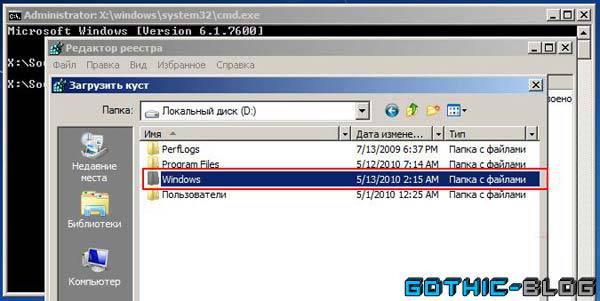


8.Maintenant, ouvrez la branche « HKey_Local_Machine », recherchez l'élément que vous y avez créé, cliquez dessus et dans cette branche ouverte, sélectionnez l'élément « configuration ».

9.Les valeurs apparaîtront dans la fenêtre de droite. Sélectionnez-y "SetupType".

Double-cliquez dessus avec le bouton gauche. La fenêtre d'édition des paramètres s'ouvrira. Entrez le chiffre 2 dans le champ Valeur et cliquez sur OK.

10.Vous devez également modifier le paramètre « CmdLine » ; de la même manière, ouvrez la fenêtre de modification et définissez la valeur sur « cmd.exe ».

12. Accédez à nouveau à la section « HKey_Local_Machine » et sélectionnez la branche que nous avons créée.

13.Cliquez sur l'onglet "Fichier" et sélectionnez "Décharger Hive..."
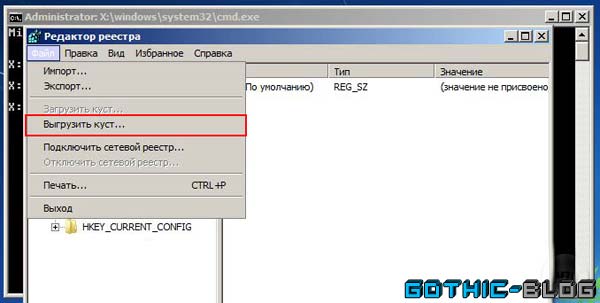
14. Fermez maintenant toutes les fenêtres, retirez le disque de démarrage du lecteur et redémarrez votre ordinateur. Lorsque vous le démarrez pour la première fois, la console apparaîtra au lieu du démarrage habituel. Dans celui-ci, vous devez entrer « utilisateur net<имя пользователя> <новый пароль>" Le nom d'utilisateur doit être exactement le même qu'avant la restauration. Si votre nom était écrit en 2 mots, c'est-à-dire avec un espace sans tiret, alors le nom d'utilisateur doit être écrit entre guillemets. Par exemple : mot de passe de l'utilisateur Internet « Gothic Blog ».
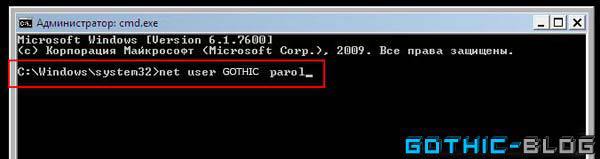
15. Une fois la commande de votre console terminée, fermez cette fenêtre et le système continuera à démarrer comme d'habitude. Une fenêtre apparaîtra vous demandant le mot de passe de votre compte ; entrez le mot de passe que vous venez de saisir dans la console.
C'est ça! J'espère vous avoir aidé.
P.S. Et n'oubliez plus votre mot de passe. 🙂
